June 4

Quando si sposta un elemento nel Cestino e fare clic su "Svuota cestino", i dati sono ancora recuperabili. Anche quando si riformatta un disco rigido la persona giusta può ancora scavare alcuni di questi file personali. Il modo migliore per cancellare in modo sicuro i dati è quello di scrivere oltre che i dati sul disco rigido con nuove informazioni. Dal momento che non riesco a fare questo da soli, e solo "cestinare" i file non farà molto, Disk Utility di Apple ha diverse giustamente chiamato "Secure Erase" le opzioni per cancellare completamente i dati in modo che non è recuperabile.
Questo articolo esplora le opzioni.
Avviare Utility Disco. Questo si trova nella cartella Applicazioni sotto "utility".
2 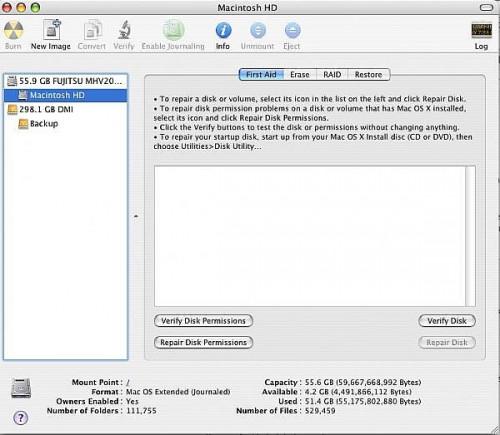
Selezionare l'unità che si desidera cancellare.
Mac OS X non vi permetterà di cancellare completamente il disco rigido principale.
3 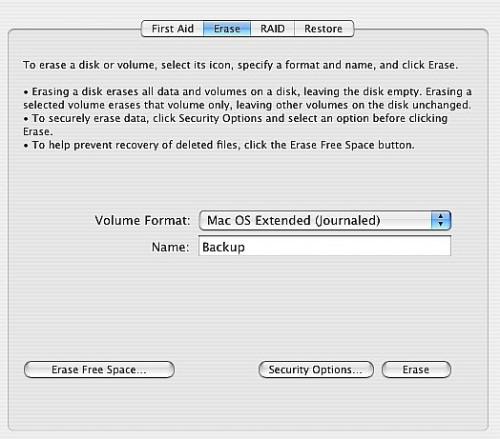
Selezionare la scheda "Cancella".
4 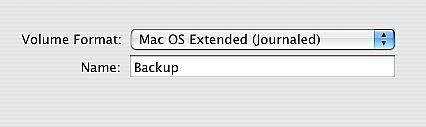
Inserire un nome per l'unità sotto la voce "Nome". Lasciare il "Volume Format", come è a meno che non si ha familiarità con le differenze.
5
Fare clic sul pulsante "Opzioni di protezione ...".
6 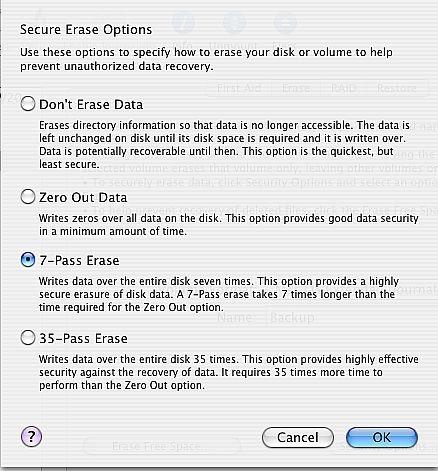
Fare clic sul pulsante di opzione accanto al "Option Secure Erase" che si desidera.
"Non cancellare i dati" è il meno sicuro. I dati rimane sul disco quindi è ancora potenzialmente recuperabili.
"Zero Out dati" scrive sopra i vostri dati con zeri. Questo è un modo rapido per cancellare i dati e offre la sicurezza decente.
"7-Passo Erase", scrive sui dati sette volte. Questo è un metodo altamente sicuro di cancellazione dei dati, ma ci vogliono circa sette volte di più rispetto al metodo "zero out dei dati".
"35-Passo Erase" è l'opzione più sicura, ma ci vuole molto tempo. Se si esegue questa operazione, essere preparati per Utility Disco per eseguire durante la notte o per tutto il giorno a seconda delle dimensioni dell'unità.
7 Fai clic su "OK" dopo aver selezionato il vostro "opzione Secure Erase". 8
Fare clic sul pulsante "Cancella". Questo può richiedere molto tempo, a seconda della dimensione dell'unità stai cancellazione.
